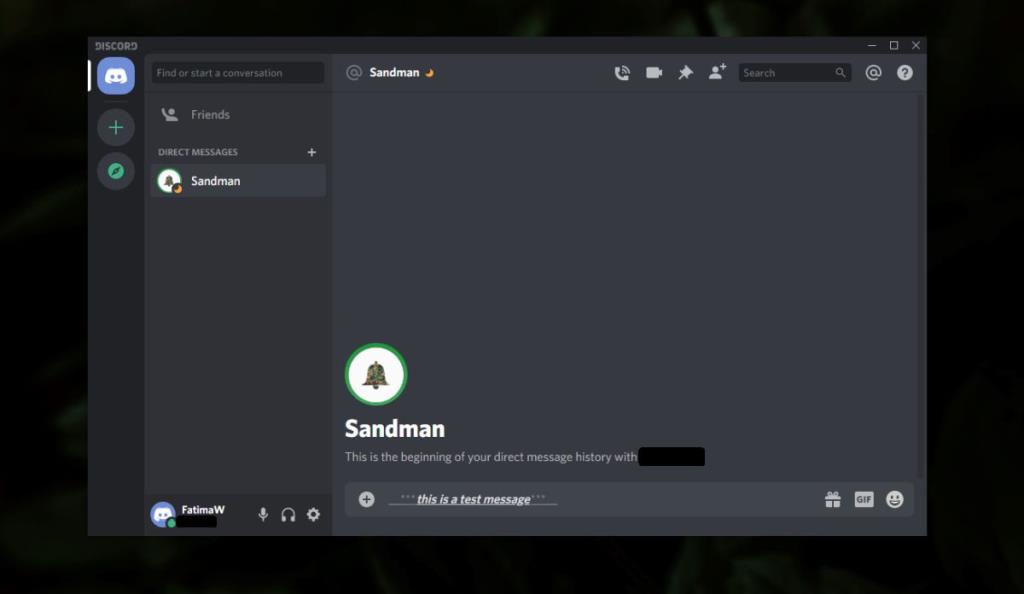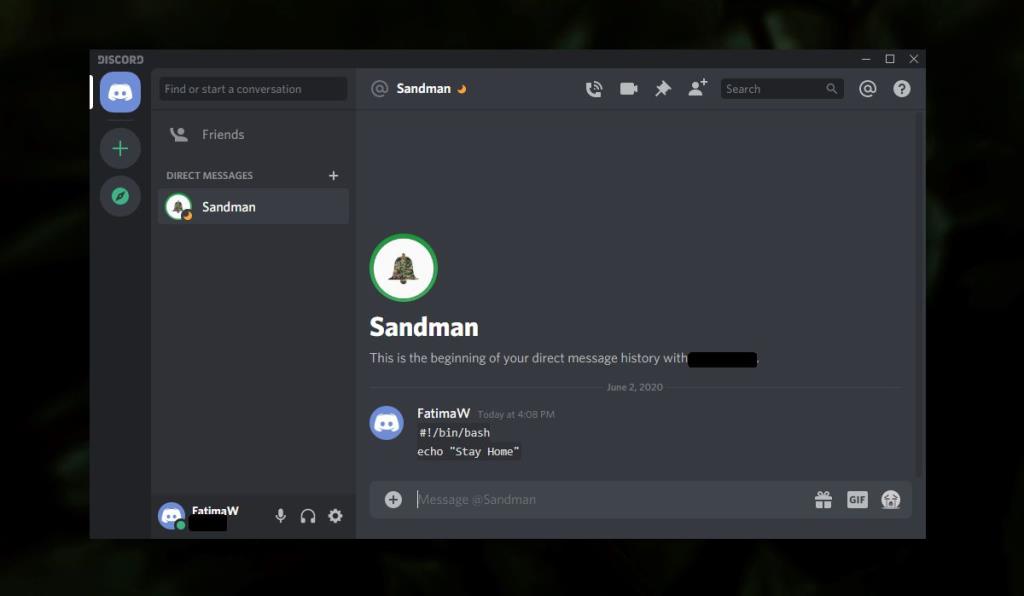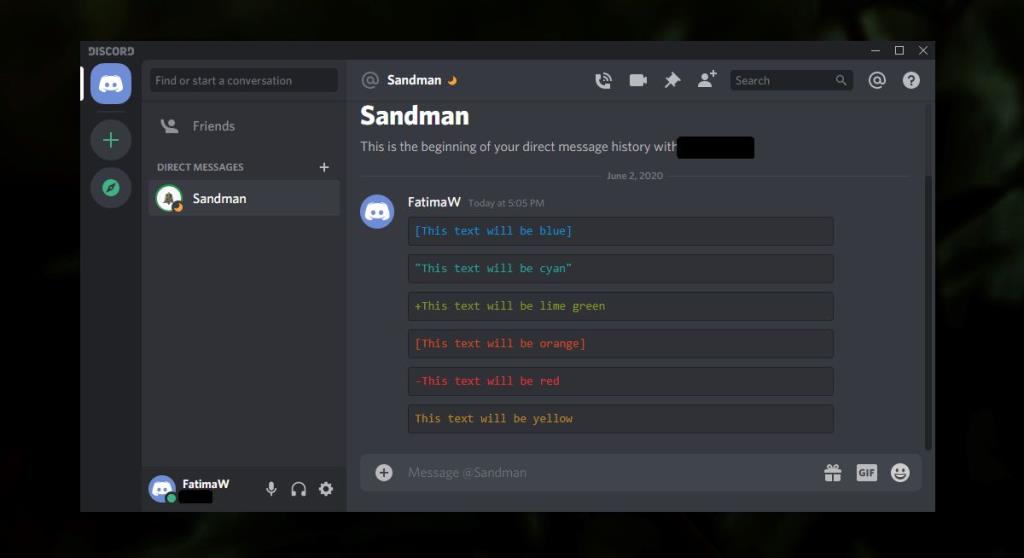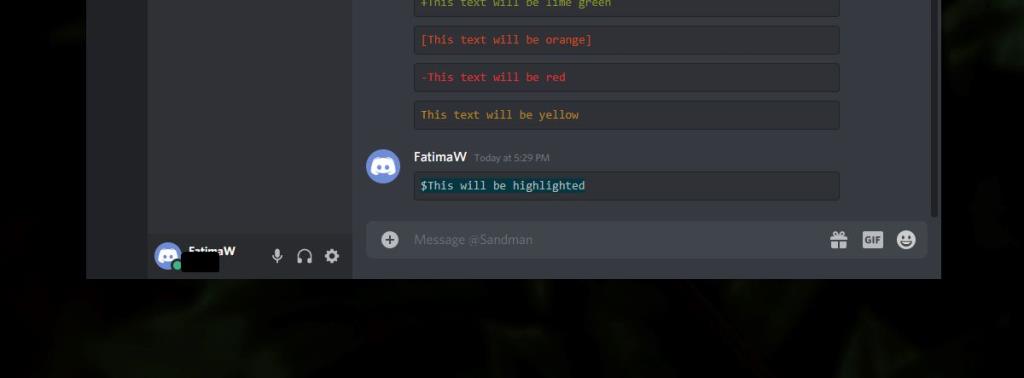Utusan desktop paling populer dari beberapa tahun yang lalu sekarang menjadi sejarah; G Talk, MSN Messenger, Yahoo Messenger semuanya hilang. Itu tidak berarti bahwa utusan desktop sekarang sudah punah. Masih banyak aplikasi perpesanan yang dapat Anda gunakan di desktop, dan aplikasi ini memiliki rekan seluler yang memungkinkan Anda melakukan percakapan dari perangkat seluler saat Anda meninggalkan desktop. Apa yang kami miliki sekarang adalah aplikasi perpesanan desktop yang populer dengan jenis pengguna tertentu.
Font Perselisihan
Discord populer di komunitas game. Ini juga digunakan dalam pengaturan tempat kerja tetapi reputasinya menjadikannya sebagai platform perpesanan masuk untuk para gamer. Meskipun demikian, aplikasi perpesanan tidak membatasi dirinya dengan cara apa pun dan memiliki fitur yang memungkinkannya bersaing dengan aplikasi perpesanan lain seperti Slack, Telegram, dan bahkan Skype.
Ini tersedia di Windows, macOS, dan Linux . Ada juga aplikasi untuk iOS dan Android. Aplikasi perpesanan mendukung perpesanan grup, dan panggilan audio dan video, serta perpesanan teks dasar. Ini memungkinkan pengguna untuk bergabung dengan server yang membuatnya populer di kalangan gamer dan siapa pun yang mencari komunitas kasual untuk terhubung. Ini juga memiliki dukungan untuk penurunan harga yang memungkinkan pengguna menyesuaikan teks yang dikirim melalui pesan.
Pemformatan Teks Perselisihan
Teks yang dikirim melalui saluran Discord dapat diberi gaya sehingga tampak tebal, miring, digarisbawahi, atau dicoret. Ini juga mendukung blok kode. Untuk menjaga hal-hal sederhana, teks bergaya menggunakan penurunan harga alih-alih memberi pengguna bilah alat pemformatan.
Discord Tebal, Miring, Tebal Miring, Garis Bawah, dan Dicoret
Untuk memformat teks dalam Discord, Anda perlu mengapit teks dengan karakter yang tepat.
- Buka Discord dan pilih teman atau saluran untuk mengirim pesan.
- Masukkan pesan yang ingin Anda masukkan tetapi jangan dikirim.
- Gunakan tabel di bawah dan kelilingi teks dengan karakter yang diperlukan untuk menyesuaikannya .
- Ketuk Masuk.
| Gaya |
Sintaksis |
| Berani |
** |
| Huruf miring |
* |
| Tebal Miring |
*** |
| Menggarisbawahi |
__ |
| Tebal Miring Digarisbawahi |
__*** |
| dicoret |
~~ |
| Tebal, Miring, Garis Bawah, dan Dicoret |
__~~*** |
Contoh
Salin dan tempel contoh berikut di Discord untuk melihatnya beraksi. Pastikan Anda menyertakan karakter khusus saat menyalin dan menempelkan teks.
Tebal: Gunakan dua tanda bintang di kedua sisi teks.
**Pesan ini akan tampil tebal di Discord**
Miring: Gunakan satu tanda bintang atau satu garis bawah di kedua sisi teks.
*Pesan ini akan muncul dalam huruf miring* _Pesan ini juga akan muncul dalam huruf miring_
Tebal Miring: Gunakan tiga tanda bintang di kedua ujung teks.
***Teks ini akan dicetak tebal, dan dicetak miring***
Garis bawah: Gunakan dua garis bawah di kedua ujung teks.
__Teks ini akan digarisbawahi__
Tebal, Miring, dan Garis Bawah: Gunakan dua garis bawah dan tiga tanda bintang di kedua ujung teks untuk menerapkan ketiga gaya tersebut.
__***Teks ini akan dicetak tebal, miring, dan digarisbawahi***__
Dicoret: Tambahkan dua karakter tilde ke kedua ujung teks. Karakter tilde biasanya dapat dimasukkan dari tombol tepat di atas tombol Tab pada keyboard QWERTY dengan menahan Shift.
~~Teks ini akan muncul dicoret~~
Tebal, Miring, Garis Bawah, dan Dicoret: Gunakan dua garis bawah, dua tilde, dan tiga tanda bintang di sekitar teks untuk menerapkan keempat gaya.
__~~***Teks ini akan dicetak tebal, miring, digarisbawahi, dan dicoret***~~__
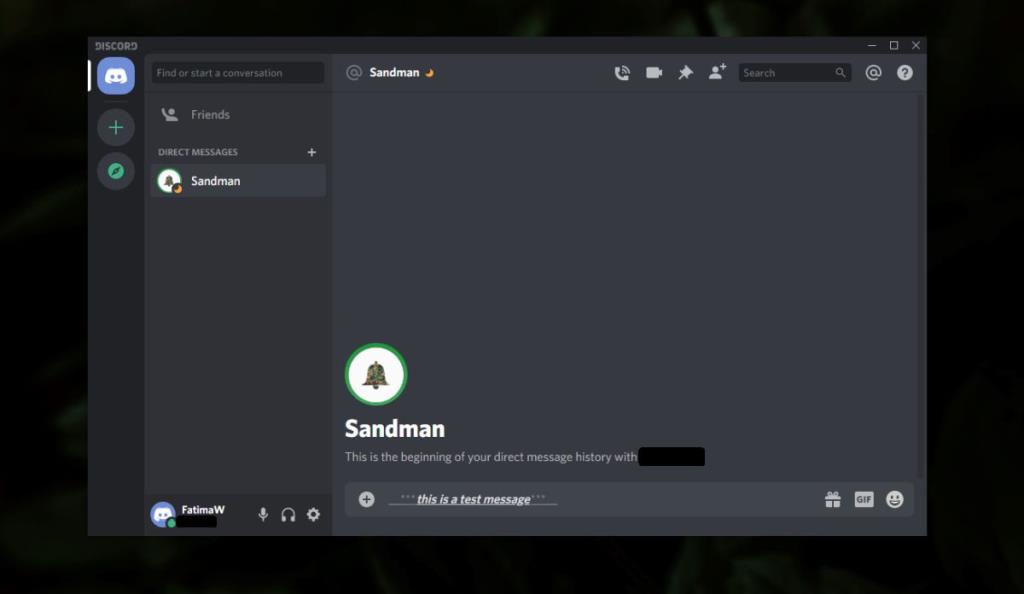
Blok kode
Untuk mengirim blok kode melalui Discord, Anda harus menggunakan karakter backtick. Karakter ini dimasukkan dari tombol di atas tombol Tab pada keyboard QWERTY normal.
- Untuk satu baris kode, gunakan satu backtick di kedua ujung kode.
- Untuk blok kode yang memiliki banyak baris kode , gunakan tiga tanda backtick di kedua ujung kode.
Contoh
Satu baris kode
`#!/bin/bash`
Beberapa baris kode
```#!/bin/bash echo "Tetap Di Rumah"```
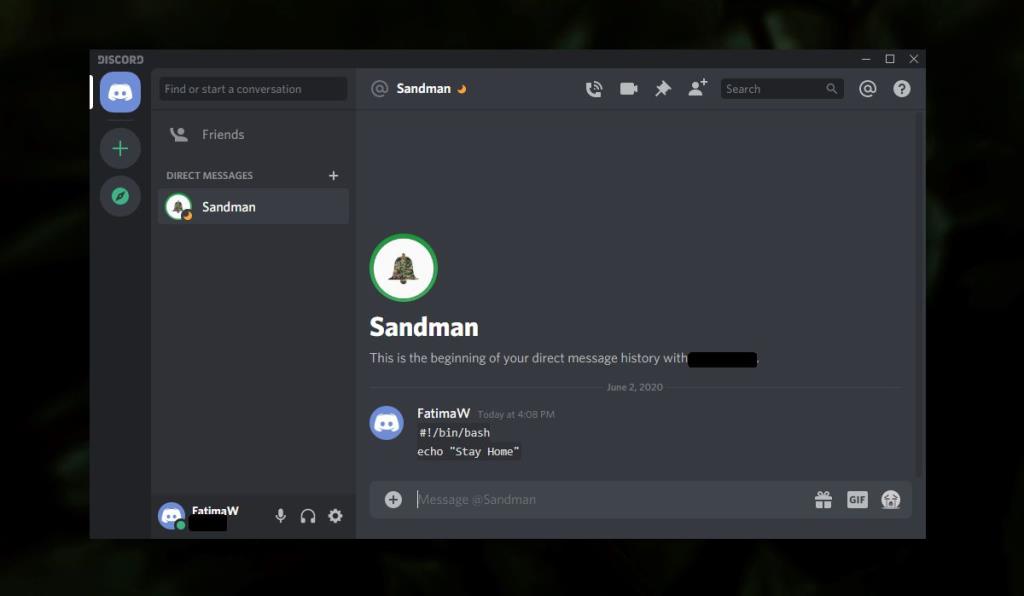
teks berwarna
Anda dapat menerapkan warna pada teks yang dikirim tetapi sedikit lebih rumit untuk menambahkan warna karena semua warna menggunakan perintah berbeda yang harus Anda ingat. Sintaksnya akan sama dalam banyak kasus.
- Buka Discord dan klik di dalam kolom input teks untuk teman atau saluran
- Tambahkan tiga backtick di awal pesan Anda.
- Gunakan tabel di bawah ini untuk memilih perintah untuk warna yang ingin Anda gunakan , dan tambahkan setelah tiga backticks .
- Masukkan pesan yang ingin Anda kirim dan gunakan penanda teks yang benar (lihat tabel).
- Tambahkan tiga backtick di akhir pesan.
- Kirim pesan.
| Warna |
Memerintah |
Penanda teks |
| Biru |
ini |
Lampirkan teks dalam tanda kurung siku [] |
| cyan |
json |
Cantumkan teks dalam tanda kutip ganda “” |
| Hijau limau |
berbeda |
Tambahkan plus + di awal teks |
| jeruk |
css |
Lampirkan teks dalam tanda kurung siku [] |
| merah |
berbeda |
Tambahkan tanda hubung – di awal teks |
| Kuning |
memperbaiki |
Tidak ada |
Contoh
Biru
```ini [Teks ini akan berwarna biru] ```
cyan
```json "Teks ini akan menjadi cyan" ```
Hijau limau
```diff +Teks ini akan berwarna hijau limau ```
jeruk
```css [Teks ini akan berwarna oranye] ```
merah
```diff -Teks ini akan berwarna merah ```
Kuning
```fix Teks ini akan berwarna kuning ```
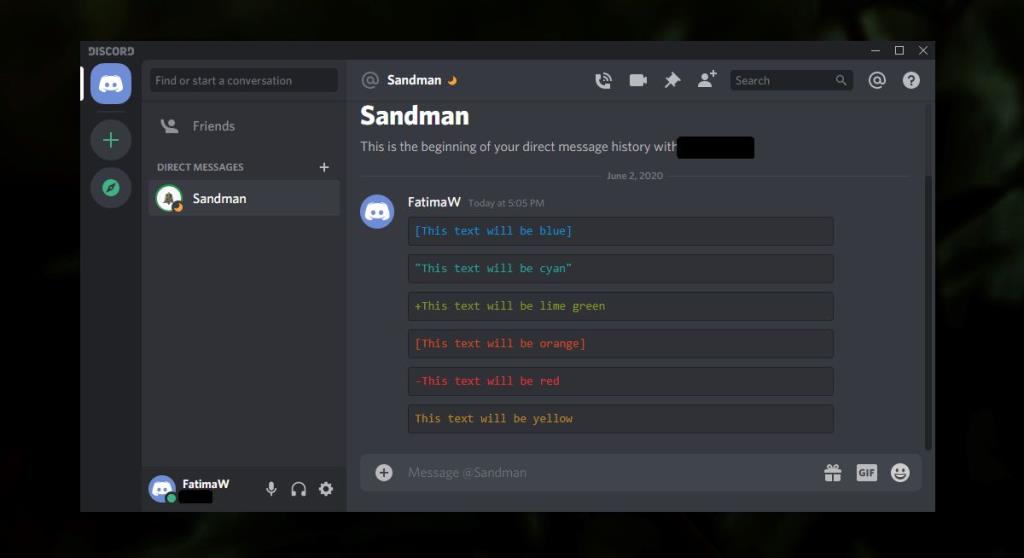
Sorot teks
Untuk menyorot teks yang dikirim melalui Discord;
- Buka Discord dan klik di dalam bidang input teks .
- Masukkan tiga backticks dan tambahkan tex setelahnya.
- Pindah ke baris berikutnya , dan tambahkan tanda dolar .
- Masukkan pesan Anda setelah tanda dolar.
- Pindah ke baris berikutnya , dan tambahkan tiga backticks .
- Ketuk Enter untuk mengirim pesan .
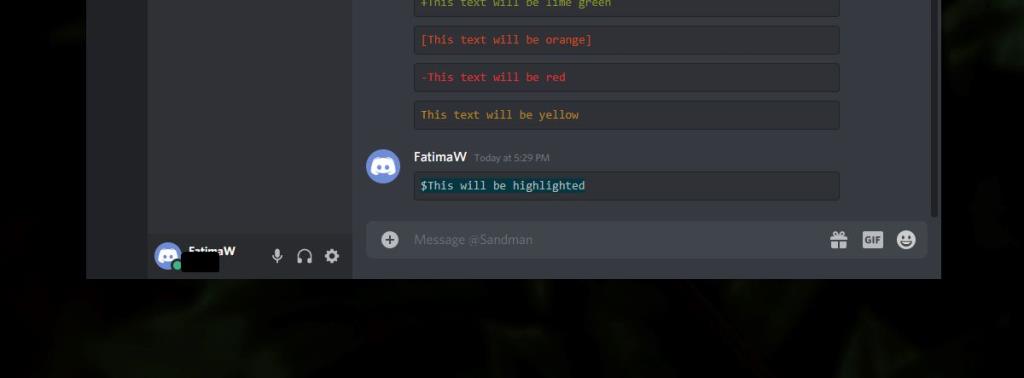
Contoh
```tex $Ini akan disorot ```
Kesimpulan
Menggunakan penurunan harga untuk memformat teks di Discord tidaklah sulit. Anda mungkin perlu merujuk sintaks saat pertama kali mulai memformatnya, tetapi Anda akan mempelajarinya dengan cepat. Mewarnai teks sedikit lebih sulit karena setiap warna memiliki perintah dan penanda yang berbeda. Namun, banyak pengguna lebih memilih metode ini untuk memformat teks daripada menggunakan tombol biasa yang akan Anda temukan di bidang input teks yang lebih canggih. Di luar warna yang tercantum dalam posting ini, Discord tidak mendukung warna lain.